Y, por supuesto, llegamos al punto en el que tenemos que configurar los dos marcadores. Y es aquí donde más posibilidades hay de que cometamos algún fallo. De forma que especifiquemos punto por punto lo que hay que hacer. Vamos a comenzar con el marcador “Map visible” que deberá mostrar el mapa y su botón, y ocultar el gráfico de columnas y su botón:
1. Aplicamos la visibilidad adecuada a cada uno de los cuatro objetos haciendo clic en el icono con forma de ojo allí donde corresponda. El resultado deberá ser el siguiente (fijémonos solo en nuestros cuatro objetos):
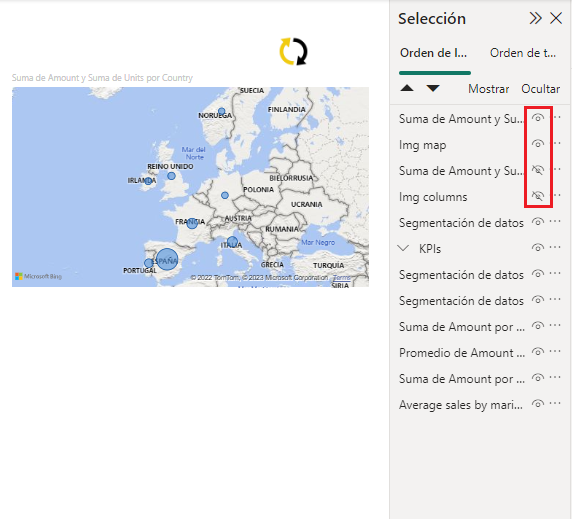
Obsérvese que ya no aparece en el lienzo ni el gráfico de columnas ni su icono.
2. Seleccionamos los cuatro objetos en el panel de selección. Para esto, hacemos clic en uno de ellos, presionamos la tecla Control en nuestro teclado y, sin soltarla, hacemos clic en los otros tres. Se mostrarán destacados:
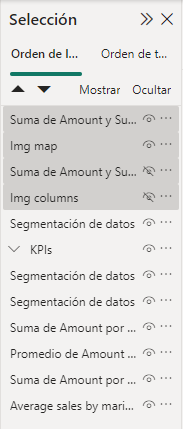
3. Abrimos el menú contextual del marcador Map visible y hacemos clic en Datos para deseleccionarlo, pues, en este caso, solo queremos memorizar la visibilidad de los objetos, no si están aplicando filtros al modelo de datos o no. Se cerrará el menú contextual.
4. Volvemos a abrir el menú contextual y hacemos clic en Objetos visuales seleccionados, pues solo queremos que la configuración afecte a los cuatro objetos que hemos seleccionado. Se cerrará el menú contextual.
5. Volvemos a abrir el menú contextual y confirmamos que todo es correcto. Deberá mostrar el siguiente aspecto:
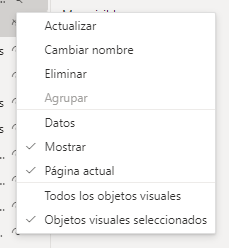
6. En el menú contextual que se ha abierto, hacemos clic en Actualizar. Se cerrará el menú contextual y ya estará configurado.